
皆さんはこれまでにOCRソフトをご利用になったことはありますでしょうか?
利用したことがある方ならもしかすると、「OCRソフトは非常に高価なのに認識精度がいまいち・・・」と感じられていたかもしれません。
「パパッと読み取りOCRプロ」は、OCRソフトとしてはお手頃価格に抑えつつ、機能的にも使い勝手も他社には引けを取らない製品に仕上げました。
さらにこの「プロ版」には翻訳機能が搭載されましたので、たとえば海外製品の取扱説明書をスキャナで読み取り、そのまま翻訳して日本語で読めるようになりました。OCRソフトでお悩みの方は是非本ソフトの購入をご検討ください。
海外の製品を購入すると英語の取扱説明書が付いておりますが、日本語じゃないと読みにくいですよね。そんな時は「パパっと読み取りOCRプロ」を起動して説明書をスキャンし(①)、そのまま翻訳(②)まで一気にしてしまいましょう
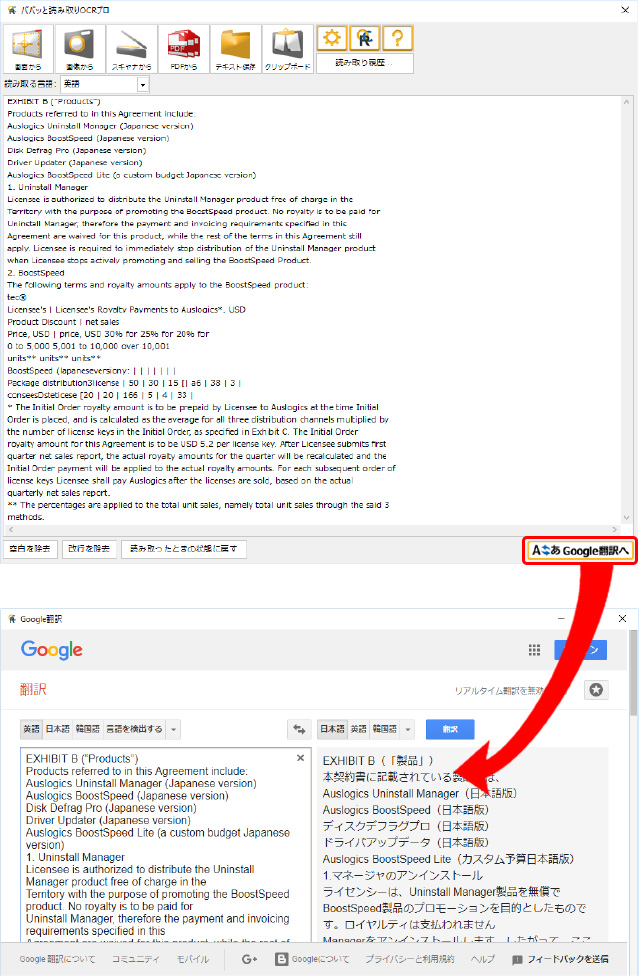
- 読み取る言語を9か国語の中から選択できます。「自動」でも識別できますが、認識精度が少し下がります。
- 読み取った画像の加工を「設定」ボタンからできるように改良しました。
- アプリを常駐させるかどうかを「設定」で選択できるようにしました。
- 「読み取り履歴」を表示できるようになりました。以前読み取った日時、言語、元画像、加工画像などを表示し、履歴の削除ルールを設定できるようにしました。
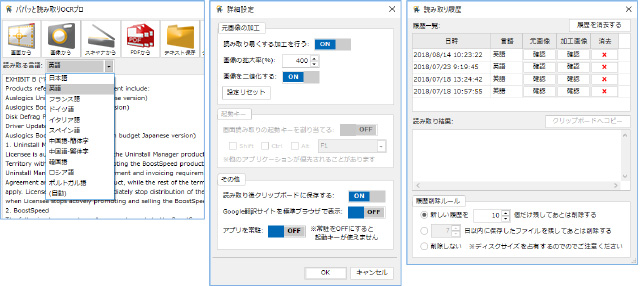
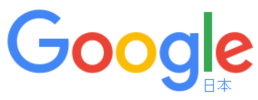
本ソフトは、非常に認識精度が高いと評判のGoogle社のOCRエンジンを採用することにより、商品価格を低く抑えることができました。
ただ、低価格であっても認識精度は他社に引けを取りません。日本語・英語が混在していても認識率の高さをキープしており、Google社の技術力の高さが窺えます。
パソコンの画面上にテキスト化したい部分があれば、その部分を選択するだけで画像を読み取り、
テキスト化してくれます。
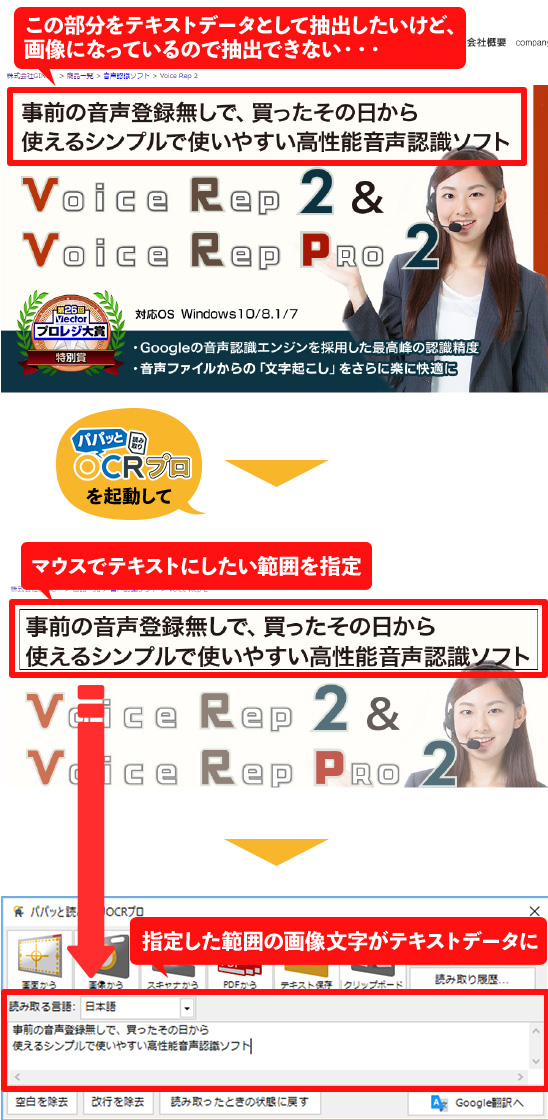
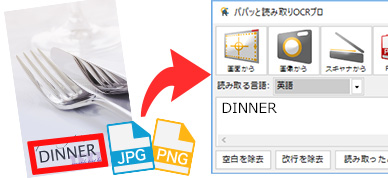
画像ファイルの中から文字を抽出したい場合、本ソフトにその画像を読み込ませ、文字部分をテキスト情報として抜き出してくれます。

紙の資料をスキャナにセットし、それを本ソフトで読み取ることで紙のデータをテキストデータとして加工できるようになります。

PDFデータからテキスト情報を抽出したい場合も同様に、本ソフトを起動してから「PDFから読取」をクリックするだけでPDFから文字を抜き出して加工できる状態にしてくれます。
動作環境

|
対応OS CPU HDD |
メモリ その他 |
■注意事項
・本ソフトウエアは、Google社のOCRエンジン・翻訳エンジンを利用しています。そのためGoogle社のOCRサービス・翻訳サービスが利用できなくなると、本ソフトのOCR機能・翻訳機能も利用できなくなる可能性がありますことを予めご了承ください。
・本ソフトでのOCR機能・翻訳機能については、Google利用規約(http://www.google.com/intl/ja/policies/terms/update/)をよくご確認の上、ご利用いただきますようお願いします。
※本製品の仕様は都合により予告なく変更することがあります。
※自作パソコンは動作保証していません。
※OSをアップグレードされたパソコンの動作保証していません。
※改造または自作機のパソコンについては動作保証いたしません。
※Windowsは米国Microsoft Corporationの米国およびその他の国における登録商標です。
※その他、記載されている会社名、製品名は、関連するロゴも含めて、各社の登録商標または商標です。
※本製品をご利用いただく前に、必ず取扱説明書、使用許諾契約書をよくお読みいただき、それらに同意の上でご使用ください。ソフトをインストールした時点で、すべての条項および記載内容にご同意いただいたものとします。
※内容物や購入を証明できるものは、必ず保管してください。

皆さんはこれまでにOCRソフトをご利用になったことはありますでしょうか?
利用したことがある方ならもしかすると、
「OCRソフトは非常に高価なのに認識精度がいまいち・・・」と感じられていたかもしれません。
「パパッと読み取りOCR」は、OCRソフトとしてはお手頃価格に抑えつつ、機能的にも使い勝手も他社には引けを取らない製品に仕上げました。
使えば便利なことは分かっているのに利用していなかったOCRソフトが、お手ごろ価格で手に入り、しかも簡単にご利用いただけます。
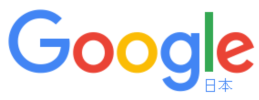
本ソフトは、非常に認識精度が高いと評判のGoogle社のOCRエンジンを採用することにより、商品価格を低く抑えることができました。
ただ、低価格であっても認識精度は他社に引けを取りません。日本語・英語が混在していても認識率の高さをキープしており、Google社の技術力の高さが窺えます。
パソコンの画面上にテキスト化したい部分があれば、その部分を選択するだけで画像を読み取り、テキスト化してくれます。

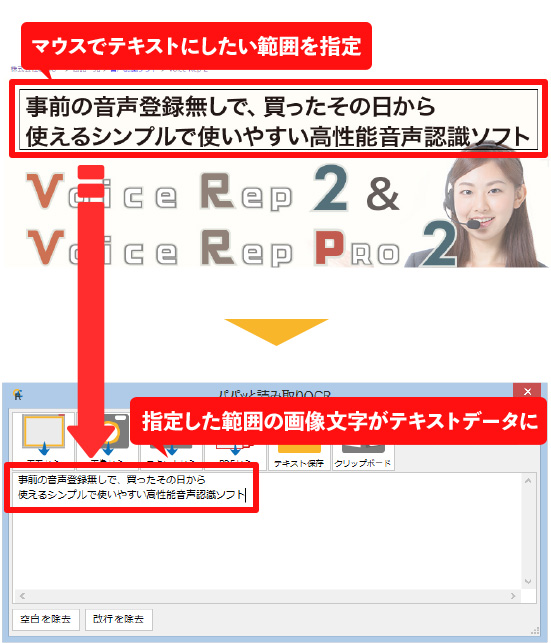
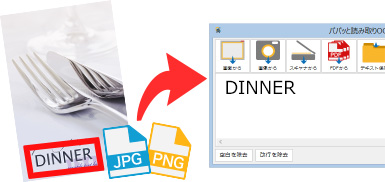
画像ファイルの中から文字を抽出したい場合、本ソフトにその画像を読み込ませ、文字部分をテキスト情報として抜き出してくれます。

画像ファイルの中から文字をテキストとして編集したい紙があれば、それをスキャナにセットし、本ソフト起動後「スキャナから読取」をクリック。たったこれだけで紙のデータをテキストデータとして加工できるようになります。抽出したい場合、本ソフトにその画像を読み込ませ、文字部分をテキスト情報として抜き出してくれます。
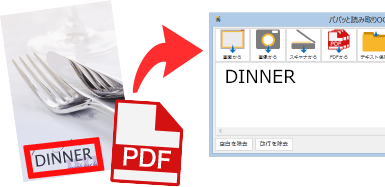
PDFデータからテキスト情報を抽出したい場合も同様に、本ソフトを起動してから「PDFから読取」をクリックするだけでPDFから文字を抜き出して加工できる状態にしてくれます。
生活を便利にするパソコンソフト活用法パパっと読み取りOCR編
動作環境
|
対応OS CPU HDD |
メモリ その他 |
※注意事項
・本ソフトウエアは、Google社のOCRエンジンを利用しています。そのためGoogle社のOCRサービスが利用できなくなると、本ソフトのOCR機能も利用できなくなる可能性がありますことを予めご了承ください。
・本ソフトでのOCR機能については、Google利用規約(http://www.google.com/intl/ja/policies/terms/update/)をよくご確認の上、ご利用いただきますようお願いします。













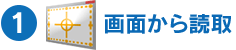











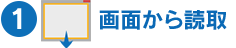






画像からの文字を読み取る目的で購入しました。
読み取った後、50%くらいは手修正しないと
アカンのかなぁと覚悟してましたがデーターにも
よると思いますが90%以上の読み取り率で
大変、重宝しています。
画面に表示したPDFなどのファイル名を入力する時に、画面中のタイトルをキーボードで入力するのが煩わしく、何か良いのがないかと探していました。
その中で、この「パパッと読み取りOCR」を見つけました。
これで、画面に出ているのにデータ化されていないものをファイル名にするのが簡単となりました。
また、テキストではなく、画像などで表示されている部分を簡単にテキストにできるので、文章中に取り込む時などに再入力が不要で助かります。
あとはもう少し、日本語の変換精度が高まると言うことはなく、満点です。
とはいえ、大変重宝しているソフトです。
進化に期待します!
私の場合、外国製機器で、よくある製品の英語の取り扱い説明書を読むのに翻訳ソフトウェアを使用しています。
とことが通常のテキスト形式のものは良いのですが、時々PDF形式のことがあってコピー出来ず翻訳ソフトに貼り付けられず困っていました。
この製品で必要な部分を指定すれば、簡単にテキスト形式になり、そのままコピーしてはりつければ翻訳ソフトに貼り付けられば翻訳できます。
なので、大変重宝しています。